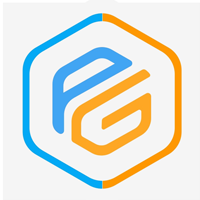Обновление ПО до 3.65 (PS Vita)
НЕ ИДИТЕ ВОЕВАТЬ В УКРАИНУ! ВЫ ТАМ УМРЁТЕ!
По вопросам, касающимся взлома и руководства, обращайтесь сюда
Обязательно к прочтению
Эксплойт h-encore совместим только с приставками, версия системного ПО которых 3.65 и выше. Поэтому консоли с другой версией прошивки должны быть обновлены при помощи кастомного приложения для обновлений, чтобы использовать этот эксплойт.
Несмотря на то, что h-encore совместим с системным ПО даже последней версии, только на 3.65 и 3.60 есть Ensō - эксплойт, который срабатывает при загрузке приставки, тем самым исключая необходимость запускать прошивку после каждого выключения или перезагрузки PS Vita
Обратите внимание, что кастомное приложение для обновлений может лишь увеличить версию прошивки, но не понизить её. Если ваша прошивка выше, чем 3.65, вернитесь к Началу и выберите вашу версию прошивки.
Что понадобится
- Файл
PSP2Updat.PUP, соответствующий версии прошивки, до которой вы пытаетесь обновиться - Свежая версия finalhe
Инструкция
Часть I - finalhe
Установка Final h-encore
Если вы уже использовали это приложение, пропустите установку
Windows
- Скачайте
7z-архивс Final h-encore из репозитория - Скопируйте содержимое
7z-архиваFinal h-encore в папку на вашем компьютере
Linux
Версию для Debian-совместимых дистрибутивов придётся компилировать самому! Версия же для RPM-менеджера пакетов доступна в репозитории. Там же находится и инструкция по установке.
- Для компиляции вам понадобятся следующие пакеты:
build-essential libxml2-dev libusb-1.0-0-dev zlib1g-dev qtbase5-dev cmake qt5-default qt5-qmake qtbase5-dev-tools qttools5-dev-tools git qttools5-dev pkg-config - Клонируйте репозиторий в удобную папку. Например,
git clone https://github.com/soarqin/finalhe.git - Перейдите в папку с исходниками программы
cd finalhe/ - Выполните команду
cmake, указав в качестве её параметра местонахождение папки с исходниками:cmake ~/finalhe/ - Начните компилирование:
make - После окончания компилирования, запустите программу:
./src/FinalHE. Бинарник программы будет находится в папкеsrc
MacOS
- Установите brew на MacOS, если ранее этого не делали.
- Откройте Терминал, введите:
/bin/bash -c "$(curl -fsSL https://raw.githubusercontent.com/Homebrew/install/HEAD/install.sh)"
- Откройте Терминал, введите:
- Установите библиотеки QT5 (!) командой
brew install qt5в терминале ОС - Загрузите и распакуйте архив FinalHE_MacOS_PreBuild в любом удобном для вас месте
Инструкция для самостоятельного компилирования под MacOS
- Установить brew командой из терминала:
/usr/bin/ruby -e "$(curl -fsSL https://raw.githubusercontent.com/Homebrew/install/master/install) - Установить qt5 libs командой из терминала:
brew install libusb qt - Загрузить исходники (source code):
https://github.com/soarqin/finalhe/releases - Загрузить cmake-3.16.2-Darwin-x86_64.dmg по ссылке
https://cmake.org/download/ - Запустить программу cmake и указать пути для исходного кода и выходного файла (makefile)
- Нажать “Configure”, выбрать тип Unix Makefile. Надстройка стандартная.
- Указать поочередно пути: QT - Core / GUI / LinguistTools / Network / PrintSupport / Widgests.
- Нажать “Generate” и дождаться выполнения
- Открыть Терминал и выполнить команду
cd ~/finalheс/(путь до директории с makefile) - Выполнить команду
make. Дождаться завершения компиляции. - *.exec будет находиться в папке «src» (папка с makefile)
Использование Final h-encore
-
Переместите файл
PSP2UPDAT.PUPв ту же папку, что и finalhe - Отключить консоль от компьютера
- Переведите консоль в авиарежим (“Настройки” -> “Режим авиаперелета”)
- Перезагрузите консоль
- Запустите finalhe на вашем ПК
- Если у вас компьютер под управлением Windows, и если появится запрос брандмауэра на разрешение доступа к сети для finalhe, разрешите доступ
- Запустите на консоли приложение “Управление данными”
- Выберите “Скопировать данные”
- Выберите “Компьютер”
- Подключите PS Vita к ПК по USB-кабелю и выберите соответствующий пункт
- Выберите / зарегистрируйте ваш компьютер, если появится запрос
- Введите код подтверждения, который отобразится в окне программы, если устройство не было зарегистрировано
- Если устройство не определяется по USB-кабелю, установите драйвер и попробуйте снова
- Если все сделано верно, в окне программы Final h-encore кнопка “Let’s GO!” станет активной
- В некоторых случаях требуется вход в PSN, если у вас нет учётки PSN - зарегистрируйте её. Рекомендую делать это с ПК, поскольку так удобнее. После входа в PSN на консоли, перезапустите h-encore и начните подключение заново.
- Если, при подключении по WiFi, у вас постоянно выбивает ошибку, удалите имеющееся подключение и создайте его заново
- Приложение finalhe должно отобразить инструкции для обновления консоли
- Если по какой-то причине у вас не получается подключить PS Vita к ПК по кабелю, обновите её через настройки до последней версии системного ПО и следуйте инструкциям, начав с начала руководства
- Помните, что после обновления прошивки, у вас будет прошивка версии 3.74 , что будет важно в дальнейшем
- Обновление системного ПО происходит через меню “Настройки” -> “Обновление системы” -> “Обновление при помощи Wi-Fi”
- Перед обновлением на всякий случай удалите текущую точку доступа и подключитесь к ней заново
- Если по какой-то причине у вас не получается подключить PS Vita к ПК по кабелю, обновите её через настройки до последней версии системного ПО и следуйте инструкциям, начав с начала руководства
Часть II - Обновление прошивки
- Запустите приложение Настройки
- Перейдите в “Обновление системы” -> “Обновить путём подключения к компьютеру”
- Убедитесь, что отображается сообщение “3.65”
- Если отображается любое другое сообщение, остановитесь и выясните, что пошло не так
- Следуйте инструкциям на экране, чтобы обновить консоль до 3.65
- После завершения процесса консоль перезагрузиться автоматически